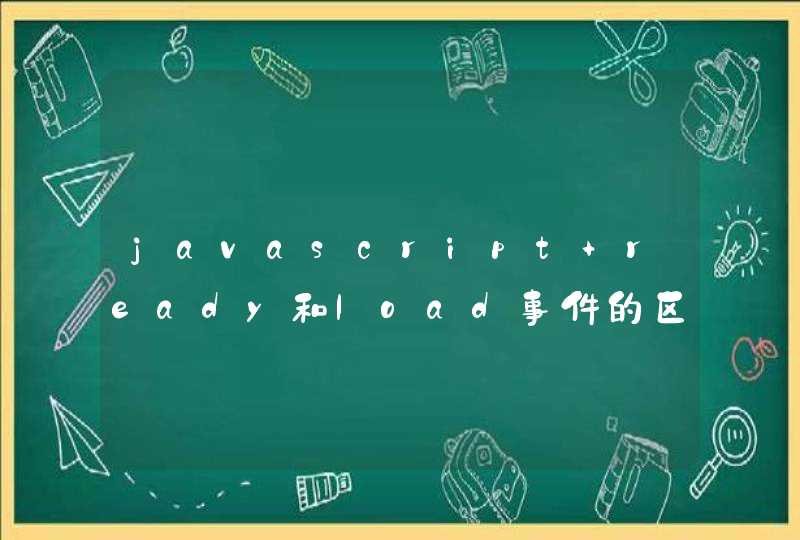2接着在“插孔设置”上点击“AC97”前面板,这样就可以了。
3方法二:右击”我的电脑“,点击”属性“,点击”设备管理器“。
4接着打开声音,视频,游戏控制器列表,右键列表中的驱动。
5若被”禁用“则重新启用即可。
6若还是不行,请扫描检测硬件驱动。
7方法三:检查声卡驱动是否安装,这里使用的是驱动人生,点击”开始检测“。
8若检查声卡未安装,那么点击安装即可。
9方法四:右键点击喇叭,打开音量合成器。
10点击静音设备或程序的喇叭即可。
笔记本电脑可以使用Fn+静音键一键静音,但台式机则没有该按键,需要手动制作一个一键静音BAT文件,操作方法如下:
所需材料:WIN7系统演示。
一、笔记本电脑可以直接按Fn键+静音键即可静音。
二、台式机的话,首先在桌面新建一文本文档。
三、打开文本文档,把下面这段粘贴进去“@echo off回车(echo Set WshShell = Wscript.CreateObject^("Wscript.Shell"^)回车echo WshShell.Sendkeys "?")>JingYin.VBS回车JingYin.VBS&del /f /q JingYin.VBS回车exit”把“回车”二字改为回车符,按Ctrl+S保存后关闭。
四、选择该文件,按F2重命名,把尾缀改为BAT。
五、提醒窗口内点击“是”。
六、接着右键点击桌面空白处,菜单内点击“新建”-“快捷方式”。
七、新建快捷方式内位置通过浏览设置为桌面的BAT文件,点击“下一步”。
八、改名为“一键静音”,点击该窗口“完成”。
九、右键该快捷方式,菜单内点击“属性”。
十、打开快捷方式面板后,把快捷键改为顺手的快捷键,点击“应用”。
十一、这时就可以通过第十步设置的快捷键进行一键静音和恢复了。